So erstellen Sie ein lokales Administratorkonto in Windows 11/10
Manchmal möchten Sie möglicherweise ein neues Administratorkonto in Windows 11/10 hinzufügen , um Administratorrechte zu erhalten oder einige Probleme zu beheben. In diesem Beitrag zeigen wir Ihnen die 3 Möglichkeiten, ein lokales Administratorkonto(Administrator Account) in Windows 11/10 zu erstellen .
Erstellen Sie ein lokales Administratorkonto(Create Local Administrator Account) in Windows 11/10
Wir können ein lokales Administratorkonto in Windows 11/10 auf 3 schnelle und einfache Weise erstellen. Wir werden dieses Thema mit den unten in diesem Abschnitt beschriebenen Methoden untersuchen:
- Über die Eingabeaufforderung
- Über die Einstellungen-App
- Über die Konsole für lokale Benutzer und Gruppen
Werfen wir einen Blick auf die Beschreibung des schrittweisen Prozesses in Bezug auf jede der Methoden.
1] Erstellen Sie ein lokales Administratorkonto(Create Local Administrator) über die Eingabeaufforderung(Command Prompt)
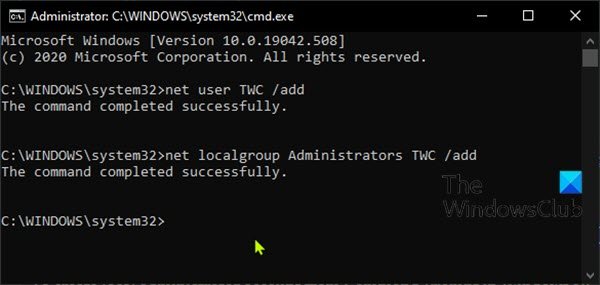
Gehen Sie wie folgt vor, um ein lokales Administratorkonto über die Eingabeaufforderung(Command Prompt) in Windows 10 zu erstellen :
- Drücken Sie die Windows key + R , um das Dialogfeld „Ausführen“ aufzurufen.
- Geben Sie im Dialogfeld Ausführen Folgendes ein
cmdund drücken Sie dann CTRL + SHIFT + ENTERum die Eingabeaufforderung im Modus mit erhöhten(open Command Prompt in elevated mode) Rechten zu öffnen . - Geben Sie im Eingabeaufforderungsfenster den folgenden Befehl ein und drücken Sie die Eingabetaste(Enter) . Ersetzen Sie den
UserNamePlatzhalter im Befehl durch den tatsächlichen Namen Ihres neuen lokalen Kontos.
net user UserName /add
- Führen Sie als Nächstes immer noch in der Eingabeaufforderung den folgenden Befehl aus, um das neue Konto zur Administratorgruppe(Administrator) hinzuzufügen .
net localgroup Administrators UserName /add
Sie haben jetzt mithilfe der CMD- Eingabeaufforderung erfolgreich ein neues lokales Administratorkonto in Windows erstellt.(Windows)
TIPP(TIP) : Sie können auch mit utilman.exe ein lokales Administratorkonto erstellen(You can also create a Local Administrator Account using utilman.exe) .
2] Erstellen Sie ein lokales Administratorkonto(Create Local Administrator) über die App „ Einstellungen “.(Settings)

Gehen Sie wie folgt vor, um ein lokales Administratorkonto(Administrator) über die App „Einstellungen “ zu erstellen:(Settings)
- Drücken Sie die Windows-Taste + I, um Einstellungen zu öffnen .
- Tippen oder klicken Sie auf Konten(Accounts) .
- Klicken Sie im linken Bereich auf Familie und andere Benutzer .(Family & other users)
- Klicken Sie im rechten Bereich auf Jemanden zu diesem PC(Add someone else to this PC ) hinzufügen.
- Klicken Sie im sich öffnenden Microsoft - Kontofenster auf den Link Ich habe keine Anmeldeinformationen dieser Person(I don’t have this person’s sign-in information ) .
- Klicken Sie auf der nächsten Seite auf den Link Benutzer ohne Microsoft-Konto hinzufügen.(Add a user without a Microsoft account )
- Geben Sie nun einen Benutzernamen für Ihr neues lokales Konto ein.
- Geben Sie ein Passwort an, wenn Sie möchten.
- Klicken Sie auf Weiter(Next) .
Sobald Sie auf Weiter(Next) klicken , werden Sie zurück zum Bildschirm Konten umgeleitet und dort können Sie jetzt das neue lokale Konto sehen, das Sie gerade erstellt haben. (Accounts)Standardmäßig ist das neu erstellte Konto ein Standardkonto.

Wir müssen es also zu einem Administratorkonto machen – klicken Sie dazu auf den Kontonamen und dann auf die Schaltfläche Kontotyp ändern .(Change account type )
- Wählen Sie unter Kontotyp Administrator (Account type)aus(Administrator) .
- Klicken Sie auf OK .
Sie haben jetzt erfolgreich ein neues lokales Administratorkonto in Windows 11/10 über die Einstellungen-(Settings) App erstellt.
TIPP(TIP) : Dieser Beitrag hilft Ihnen, wenn Sie kein neues Benutzerkonto erstellen können .
3] Erstellen Sie ein lokales Administratorkonto(Create Local Administrator) über die Konsole für lokale Benutzer(Local Users) und Gruppen(Groups)
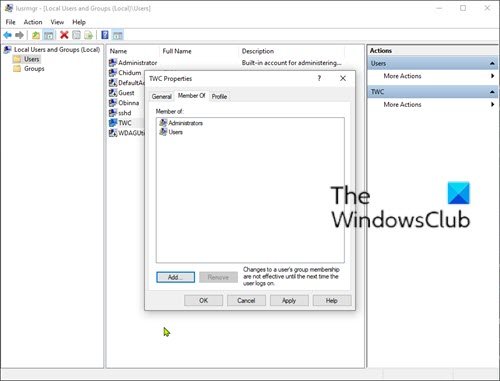
Gehen Sie wie folgt vor, um ein lokales Administratorkonto(Administrator) über die Konsole „Lokale Benutzer und Gruppen(Groups) “ zu erstellen :
- Drücken Sie die Windows key + R , um das Dialogfeld „Ausführen“ aufzurufen.
- Geben Sie im Dialogfeld Ausführen Folgendes ein
lusrmgr.mscund drücken Sie die Eingabetaste, um Local Users and Groups zu öffnen . - Klicken Sie im linken Bereich mit der rechten Maustaste auf den Ordner Benutzer .(Users)
- Wählen Sie im Menü Neuer Benutzer aus.(New User)
- Geben Sie einen Benutzernamen für den neuen Benutzer ein.
- Deaktivieren Sie Benutzer muss Kennwort bei der nächsten Anmeldung ändern(User must change password at next logon) .
- Option " Kennwort läuft nie ab(Password never expires) ".
- Klicken Sie auf Erstellen(Create) .
- Klicken Sie auf Schließen(Close) .
Jetzt können Sie den neuen Benutzer in der Benutzerliste sehen. Standardmäßig ist der neu erstellte Benutzer ein Standardkonto . Um den Standardbenutzer in den Administrator zu ändern(change the standard user to administrator) , doppelklicken Sie auf den neuen Benutzer, um seine Eigenschaften zu ändern.
- Wenn das Dialogfeld Eigenschaften(Properties) des Benutzers geöffnet wird, wählen Sie die Registerkarte Mitglied von aus .(Member Of )
- Klicken Sie auf die Schaltfläche Hinzufügen .(Add)
- Wenn das Dialogfeld Gruppen(Select Groups) auswählen geöffnet wird, geben Sie Administrators in das Feld Objektnamen ein.
- Klicken Sie auf OK .
- Klicken Sie auf Anwenden(Apply) .
Sie haben jetzt erfolgreich ein neues lokales Administratorkonto in Windows 11/10 über die Konsole „ Lokale Benutzer(Local Users) und Gruppen “ erstellt.(Groups)
Verwandte Beiträge(Related posts) :
- So melden Sie sich als Administrator in Windows an
- So erstellen Sie ein verstecktes Administrator - Benutzerkonto in Windows
Related posts
So löschen Sie das integrierte Administratorkonto in Windows 11/10
Erstellen Sie ein lokales Administratorkonto unter Windows 11/10 mit CMD
So deaktivieren oder aktivieren Sie das integrierte Administratorkonto in Windows 11/10
Alte Benutzerprofile und Dateien automatisch in Windows 11/10 löschen
Erstellen Sie eine Desktop-Verknüpfung, um Benutzerkonten in Windows 11/10 zu wechseln
Melden Sie sich stattdessen mit lokalem Konto an Option fehlt in Windows 11/10
Inkompatibilitätsprobleme bei der Versionsverwaltung von servergespeicherten Benutzerprofilen in Windows 10
So überprüfen Sie, ob ein Prozess als Administrator in Windows 11/10 ausgeführt wird
Legen Sie ein Standard-Benutzeranmeldebild für alle Benutzer in Windows 11/10 fest
So entfernen Sie das Defaultuser0-Passwort unter Windows 11/10
So ändern Sie den Benutzerkontonamen in Windows 11/10
Aktivieren oder deaktivieren Sie das integrierte Administratorkonto in Windows 10
Profil nicht vollständig gelöscht, Fehler - Das Verzeichnis ist nicht leer
Erstellen Sie während oder nach der Installation von Windows 10 Home ein lokales Konto
Was ist der Kontoschutz in Windows 11/10 und wie kann dieser Abschnitt ausgeblendet werden?
So entfernen Sie die Benutzerordner von diesem PC in Windows 11/10
Fix Administratorkonto wurde unter Windows 11/10 deaktiviert
System- und Benutzerumgebungsvariablen in Windows 11/10 erklärt
Greifen Sie auf die lokale Benutzer- und Gruppenverwaltung in Windows 11/10 Home zu
So ändern Sie Datei- und Ordnerberechtigungen in Windows 11/10
